
Dyski SSD mają kilka wyraźnych zalet w porównaniu do tradycyjnych dysków twardych, takich jak lepsza wydajność i efektywność energetyczna. W miarę jak technologia SSD się rozwija i różnica cenowa między HDD a SSD staje się mniejsza, nie dziwi fakt, że SSD szybko stają się preferowanym rozwiązaniem do przechowywania danych w komputerach.
Mimo to, dyski SSD są wciąż podatne na problemy z utratą danych, z jakimi można się spotkać przy normalnym dysku twardym, takie jak uszkodzenie dysku, awarie zasilania, błędy użytkownika i inne. Omówimy, jakie unikalne czynniki należy wziąć pod uwagę przy odzyskiwaniu danych z dysku SSD, oraz jak odzyskać dane z takiego dysku.
Przejdź do odzyskiwania danych ⤵
Dlaczego odzyskiwanie danych z dysku SSD jest trudne?
To, co sprawia, że odzyskiwanie danych z SSD jest trochę inne w porównaniu do odzyskiwania z HDD, to obecność funkcji TRIM. W przeciwieństwie do HDD, SSD mają ograniczoną liczbę cykli zapisu, jakie ich komórki pamięci flash NAND (gdzie przechowywane są dane) mogą wytrzymać. Co gorsza, SSD radzą sobie z nadpisywaniem danych również nieco inaczej.
Zamiast fizycznego nadpisywania danych, jak w przypadku HDD, dyski SSD mogą kasować dane jedynie w większych blokach, co zazwyczaj określane jest jako bloki kasowania lub strony. Jeśli blok, w którym znajdują się twoje dane, nie jest wystarczająco duży, najpierw potrzebuje on przeniesienia, a następnie skasowania, co wymaga dodatkowych cykli zapisu. Ten niewydajny proces prowadzi do amplifikacji zapisu, co skraca żywotność twojego dysku SSD. Chociaż nowoczesne kontrolery SSD stosują zaawansowane algorytmy minimalizacji amplifikacji zapisu, technologia TRIM została opracowana, aby całkowicie zwalczyć ten problem.
Gdy usuniesz plik z włączoną funkcją TRIM, system operacyjny wyśle polecenie TRIM do kontrolera SSD. Informuje to Twój SSD, które bloki nie są już używane i mogą być proaktywnie oznaczone do usunięcia. Jednak, pomimo że TRIM może przyczynić się do przedłużenia żywotności Twojego SSD, może być szkodliwy dla odzyskiwania danych. Gdy dane zostaną usunięte po wydaniu polecenia TRIM, nie można ich odzyskać.
Uwaga: Jeśli szybko odłączysz SSD po usunięciu plików, możesz zdążyć odzyskać dane przed wydaniem polecenia TRIM.
Jak wyłączyć TRIM
Jeśli wolisz mieć wyłączoną opcję TRIM, aby w przyszłości zwiększyć swoje szanse na odzyskanie danych, możesz to łatwo zrobić za pomocą Wiersza poleceń na swoim komputerze.
Wyłączenie funkcji TRIM może zwiększyć szanse na odzyskanie danych po przypadkowym usunięciu, jednak znacznie obniża żywotność i wydajność Twojego dysku SSD. Dlatego ważne jest, aby przed wyłączeniem TRIM rozważyć ryzyko i korzyści.
Wykonaj następujące kroki, aby wyłączyć TRIM:
- Otwórz menu Start, wpisz “wiersz polecenia” i wybierz opcję Uruchom jako administrator.
- Wpisz poniższe polecenie i naciśnij Enter:
fsutil behavior set DisableDeleteNotify 1
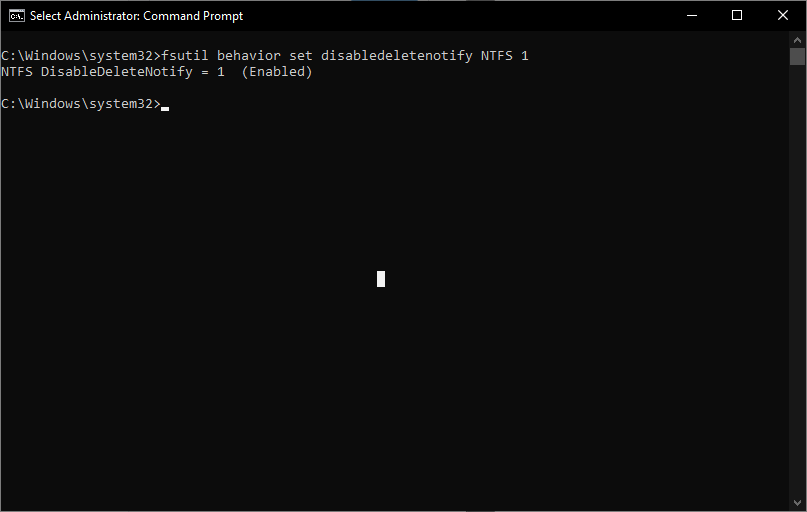
Jeśli zobaczysz komunikat “NTFS DisableDeleteNotify = 1 (Włączone)”, oznacza to (dość myląco), że TRIM jest wyłączony.
- Zawsze możesz sprawdzić aktualny status TRIM, wpisując poniższe polecenie:
fsutil behavior query DisableDeleteNotify
Jeśli chcesz włączyć TRIM, zamień 1 na 0 w poleceniu fsutil behavior set DisableDeleteNotify.
Jak odzyskać dane z dysku SSD
Najlepszą obroną przed utratą danych jest tworzenie kopii zapasowych – regularnie aktualizowane kopie zapasowe pozwolą Ci przywrócić dane szybko i łatwo w większości sytuacji. Jeśli jednak tutaj jesteś, oznacza to, że proste przywrócenie z kopii zapasowej na ten moment nie jest możliwe i potrzebujesz innej opcji odzyskiwania. Chociaż odzyskiwanie danych z dysków SSD może być nieco kłopotliwe, jest jak najbardziej wykonalne. Skupiamy się dziś na dwóch metodach odzyskiwania. Pierwsza to oprogramowanie do odzyskiwania danych, które jest podejściem typu zrób to sam i zazwyczaj w zupełności wystarcza, by odzyskać dane w większości sytuacji utraty danych, takich jak sformatowany lub uszkodzony dysk SSD. Druga to usługa odzyskiwania danych, która powinna być rozważana jako ostateczność, jeśli nie jesteś w stanie samodzielnie odzyskać danych lub sytuacja z odzyskiwaniem jest zbyt zaawansowana.
Uwaga: Pamiętaj, że ten artykuł koncentruje się na odzyskiwaniu danych z SSD. Jeśli masz do czynienia z tradycyjnym dyskiem twardym, warto wiedzieć kilka rzeczy wcześniej.
Przedstawimy najlepsze sposoby, aby odzyskać dane z dysku SSD.
Rozwiązanie 1:Użyj Oprogramowania do Odzyskiwania Danych
Oprogramowanie do odzyskiwania danych to specjalistyczne oprogramowanie, które może skanować twój dysk SSD w poszukiwaniu możliwych do odzyskania danych i kopiować je do bezpiecznej lokalizacji przechowywania. Nie wszystkie oprogramowania do odzyskiwania danych są jednakowo stworzone.
Naszym preferowanym wyborem oprogramowania do odzyskiwania danych jest Disk Drill, znane narzędzie do odzyskiwania, popularne ze względu na szybkość skanowania, obsługę wielu systemów plików oraz łatwość użytkowania. Nowi użytkownicy mogą przetestować oprogramowanie, odzyskując do 500 MB danych za darmo, aby zobaczyć, na co program jest zdolny.
Oto jak użyć Disk Drill do odzyskiwania danych z uszkodzonego dysku SSD:
- Pobierz i zainstaluj Disk Drill na swoim komputerze, postępując zgodnie z instrukcjami instalatora.

- Podłącz swoje SSD do komputera i uruchom Disk Drill.
- Wybierz dysk lub partycję do odzyskania z listy przedstawionej przez Disk Drill.
- Kliknij przycisk Szukaj utraconych danych, aby uruchomić algorytmy skanujące Disk Drilla w celu zidentyfikowania możliwych do odzyskania plików.

- Wybierz pliki do odzyskania.

- Kliknij przycisk Odzyskaj. Następnie wybierz lokalizację na zapisanie przywróconych danych. Nie wybieraj tego samego dysku SSD jako miejsca docelowego. Naciśnij Dalej, aby rozpocząć proces odzyskiwania danych.

Rozwiązanie 2:Skorzystaj z usługi odzyskiwania danych
Dyski SSD to obecnie nie tylko dodatkowa przestrzeń do przechowywania danych, często pełniąc funkcję głównego nośnika w wielu nowoczesnych komputerach, przechowując kluczowe dane: osobiste i zawodowe. W przeciwieństwie do pendrive’ów, które przechowują dane, które można szybko przenieść, dyski SSD zawierają istotne i niezastąpione informacje.
Jeśli awaria SSD uniemożliwia uruchomienie komputera, skonsultuj się z profesjonalnym serwisem odzyskiwania danych.

Usługi odzyskiwania danych mogą wydawać się kosztowne, ale angażują one zespoły wysoce wykwalifikowanych specjalistów, którzy na co dzień zajmują się utratą danych. Do najlepszych należą zespoły, które pomagają tworzyć oprogramowanie do odzyskiwania danych, takie jak Cleverfiles, zespół stojący za programem Disk Drill.
Wystarczy, że skontaktujesz się z dostawcą usług, który następnie umówi z Tobą bezpłatną konsultację i przedstawi wycenę. Po tym możesz wysłać do nich swój dysk. Eksperci z usługi odzyskiwania danych najpierw klonują Twój dysk, a następnie rozpoczynają proces odzyskiwania danych.
Jeśli zwrócisz się do niezawodnej firmy, dołożą wszelkich starań, aby odzyskać Twoje dane. Ale w rzadkim przypadku, gdy się to nie uda, zwrócą Ci dysk bez żadnych opłat.
Jeśli masz do czynienia z klasycznym dyskiem HDD, oto świetny artykuł, który pomoże Ci rozpocząć odzyskiwanie danych z zewnętrznego dysku twardego.
Typowe problemy z SSD i jak je naprawić
Podczas swojej żywotności Twoje SSD może napotkać kilka typowych problemów. Niektóre z tych kwestii mogły być przyczyną utraty Twoich danych. Stworzyliśmy tabelę, która zawiera niektóre z najczęściej występujących problemów z jakimi SSD się boryka oraz ich rozwiązania.
| Problem | Rozwiązanie |
| 🔌 Dysk SSD nie jest rozpoznawany | Jeśli twojego SSD nie widać w systemie Windows, może to być spowodowane tym, że jest nierozpoznawalny. Można to naprawić, aktualizując sterowniki i upewniając się, że port SATA dysku jest włączony w BIOS-ie. |
| 🚫 Dysk SSD nie uruchamia się | Dysk SSD, który nie chce się uruchomić, może nie otrzymywać wystarczającej mocy. Sprawdź ustawienia zasilania w BIOS-ie i upewnij się, że używasz zaufanego zasilacza i podłączasz zewnętrzne dyski SSD do odpowiedniego portu USB (na przykład USB 3). |
| 🐢 Dysk SSD działa wolno | Funkcja TRIM może być wyłączona, co może poprawić wydajność. Jeżeli dysk SSD przegrzewa się, to również może wpływać na prędkość. Upewnij się, że twój dysk SSD jest właściwie chłodzony, wolny od wirusów i nie zbliża się do pełnej pojemności |
| 🔥 Przegrzewanie się dysku SSD | Wykonywanie zasobożernych zadań może doprowadzić do przegrzania komputera, jeśli nie jest on właściwie wentylowany. Oczyść wentylatory komputera i obudowę, aby poprawić przepływ powietrza, i postaraj się utrzymać chłodno w pomieszczeniu. |
| ❓ Nieprawidłowa pojemność dysku SSD | Jeśli wielkość twojego dysku SSD nie zgadza się z tym, co jest podane na pudełku, możliwe, że kupiłeś podróbkę. Lub, jeśli wiesz, że dysk SSD ma odpowiedni rozmiar i dopiero niedawno zaczął wyświetlać inaczej, unikaj odzyskiwania danych, gdyż może to wskazywać na poważniejszy problem. W takich przypadkach zwróć się do profesjonalisty odzyskiwania danych. |
| 💥 Uszkodzenie dysku SSD | Uszkodzenia mogą objawiać się regularnymi awariami dysku (takimi jak niebieski ekran śmierci), bardzo zdegradowaną wydajnością, oraz brakującymi plikami lub folderami. Jeśli twój dysk SSD jest uszkodzony, najlepszym rozwiązaniem będzie skopiowanie wszystkiego i wymiana dysku. Problem może być rozwiązany przez formatowanie, ale to często rozwiązanie tymczasowe i nie poradzi na długoterminowe problemy. |
Przypominamy, że najlepszym sposobem na ochronę Twoich danych w przyszłości jest regularne tworzenie ich kopii zapasowych. Utrzymywanie kompleksowego harmonogramu backupów zapewnia, że zdrowa kopia Twoich danych będzie zawsze dostępna. Jeśli szukasz skutecznej strategii, rozważ zasadę backupu 3-2-1, która polega na stworzeniu 3 kopii zapasowych danych na 2 różnych nośnikach oraz przechowywaniu 1 kopii w innej lokalizacji.
Podsumowanie
Podsumowując, odzyskiwanie danych z dysków SSD jest trudne, ale nie niemożliwe. Najważniejszą rzeczą do zapamiętania jest zaprzestanie używania urządzenia, które zawiera dotknięty problemem SSD. Po tym jedynym problemem jest to, czy twój SSD ma włączoną funkcję TRIM oraz jaki typ utraty danych doświadczyłeś. W większości przypadków, oprogramowanie do odzyskiwania danych będzie w stanie przywrócić utracone pliki.




